|
2010Word目录怎么设置?接下来就由小编来教大家Word2010中进行插入目录的方法,具体步骤请看下面: 2010Word目录怎么设置 打开Word 2010,编辑一篇文档,对文档标题进行等级排序,具体方法是,如图。 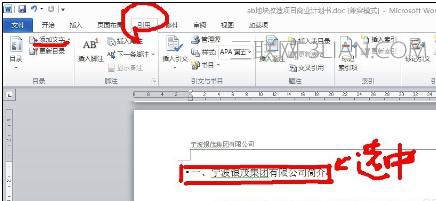 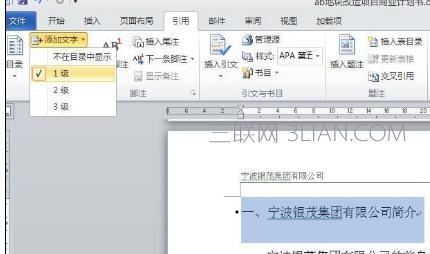 选中第一层次的标题,然后点击上方功能栏的引用,添加文字下拉菜单选择1级, 选中第二层次的标题,然后点击上方功能栏的引用,添加文字下拉菜单选择2级, 选中第三层次的标题,然后点击上方功能栏的引用,添加文字下拉菜单选择3级, (根据文档的实际情况选择1、2、3级,文档的分级不要太多,以免目录变得很冗长), 选择完成之后,在文档标题前面会出现类似的标记, 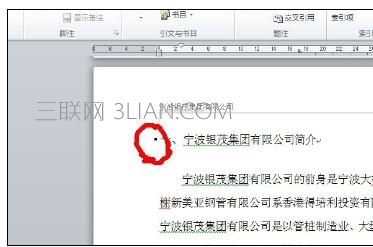 接下来即可插入目录,选择功能栏的引用,再点击目录,在弹出的界面选择目录模式,如插入手动目录,则需要手动输入每章节的标题,自动目录则可以自动添加目录; 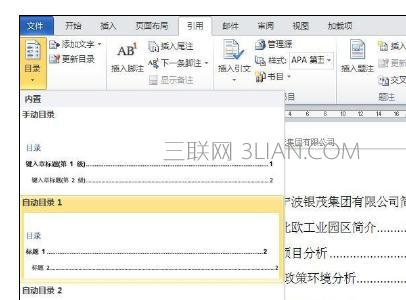 选择自动目录,则在文档的开头自动添加了目录。 如果添加完目录之后,你又对文档进行了修改,则可以再修改完成之后,再点击上方功能菜单或直接选中整个目录,点击右键,在菜单中选中更新域-更新整个目录。 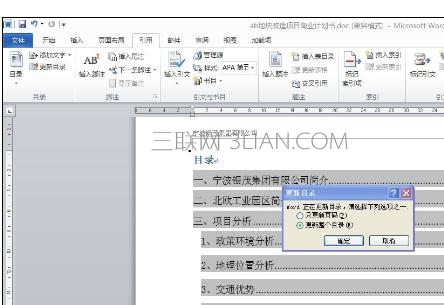 目录设置即完成。 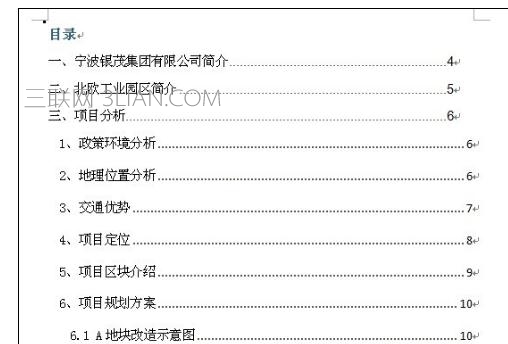 |


